
Este software manterá seus drivers ativos e funcionando, protegendo-o contra erros comuns de computador e falhas de hardware. Verifique todos os seus drivers agora em 3 etapas fáceis:
- Baixar DriverFix (arquivo de download verificado).
- Clique Inicia escaneamento para encontrar todos os drivers problemáticos.
- Clique Atualizar drivers para obter novas versões e evitar mau funcionamento do sistema.
- DriverFix foi baixado por 0 leitores este mês.
Atualização de criadores do Windows 10 é simplesmente feito para o Superfície Livro, quando você dá uma olhada na lista de recursos. Mas, ao que parece, todas essas novidades são, na verdade, demais para alguns dispositivos do Surface Book. Ou seja, vimos alguns relatórios sobre o superaquecimento do Surface Book após a instalação da Atualização para Criadores.
Este não deve ser um problema generalizado, já que o Surface Book é um dispositivo muito bem feito, mas pode haver alguns casos aqui e ali. Como estamos falando sobre problemas de superaquecimento após a instalação da Atualização para Criadores, não mencionaremos causas externas, como uma bolsa inadequada, neste artigo. Vamos nos concentrar apenas nos recursos do sistema.
Infelizmente, não encontramos nenhuma solução alternativa especificamente relacionada aos recursos de atualização de criadores. Então, teremos que trabalhar com o que temos. Confira as soluções abaixo.
O Surface Book superaquece após a instalação do Windows 10 Creators Update
Desligue Cortana
Há uma opinião generalizada (embora não confirmada pela Microsoft) de que a Cortana causa problemas de superaquecimento no livro Surface. Pelo menos esse foi o caso na atualização de aniversário. E o assistente virtual da Microsoft realmente recebeu algumas alterações com a atualização mais recente. Então, até encontrar uma solução mais confiável, você pode ir e virar Cortana fora.
Como a Cortana é um recurso integrado do Windows 10, desativá-la não é um passeio no parque para um usuário comum. Então, vamos guiá-lo por todo o processo. Aqui está exatamente o que você precisa fazer:
- Vá para Pesquisar, digite regedit e abra o Editor do Registro
- Navegue até o seguinte caminho: KEY_LOCAL_MACHINE \ SOFTWARE \ Policies \ Microsoft \ Windows \ Windows Search
- Se você não consegue encontrar o Windows Search pasta, e muitos computadores estão faltando, você mesmo pode criar uma. Veja como fazer isso:
- Clique com o botão direito no janelas pasta e escolha Novo > Chave
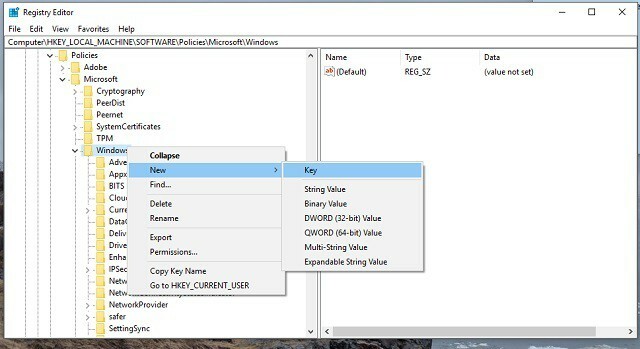
- Diga Windows Search
- Clique com o botão direito na pasta Windows Search e vá para Novo> DWORD (valor de 32 bits)

- Diga AllowCortana
- Clique com o botão direito no janelas pasta e escolha Novo > Chave
- Agora, clique duas vezes AllowCortanae defina seu valor como 0
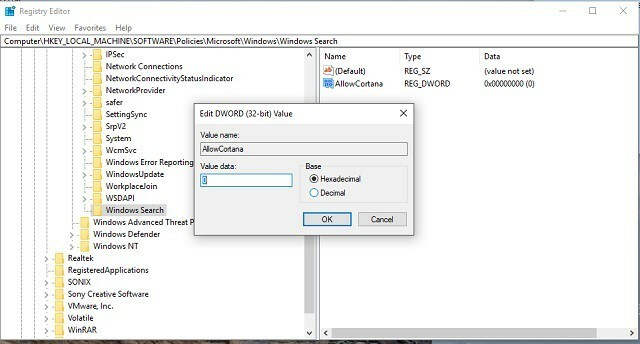
- Salve as alterações e reinicie o computador
Depois de reiniciar o computador, você acabará apenas com o Windows Search, pois a Cortana será desativada. Também existe uma maneira de desabilitar a Cortana por meio do editor de Política de Grupo, mas certos relatórios sugerem que não é uma ideia tão boa na atualização de criadores. Portanto, nosso conselho é jogar pelo seguro com o ajuste do editor do Registro.
Você pode reativar a Cortana a qualquer momento, alterando AllowCortanaValor 's para 1.
Modificar configurações de energia
Há outra solução possível para os problemas de superaquecimento do Surface Book. Esta solução se aplica se o Surface Book estiver superaquecendo enquanto deveria estar no Modo de Suspensão. Para lidar com este problema, você deve modificar o Com a energia da bateria, fique conectado ao Wi-Fi enquanto viajap configuração no aplicativo Configurações do Windows 10.
Aqui está exatamente o que você precisa fazer:
- Abra o aplicativo Configurações
- Vá para Sistema> Energia e suspensão
- Encontre a modificação do Com a energia da bateria, fique conectado ao Wi-Fi enquanto dorme opção, e desligá-lo
É sobre isso, certamente esperamos que pelo menos uma dessas soluções tenha ajudado você a resolver o problema de superaquecimento com seu livro de superfície. Por outro lado, se nenhuma das soluções funcionou, certifique-se de que o culpado do problema não sejam fatores externos, como mencionamos acima.
Se você tiver algum comentário, dúvida ou sugestão, sinta-se à vontade para nos avisar nos comentários.
HISTÓRIAS RELACIONADAS QUE VOCÊ PRECISA VERIFICAR:
- Correção: não é possível separar o livro do Surface do teclado
- Correção: o mouse salta no Surface Pro 4
- Correção: problema de escurecimento da tela do Surface Pro 4
- Como excluir todos os dados de um tablet ou PC Surface

